Page 1

キーボード・コントローラ・シリーズ
クイック・スタート・ガイド
Page 2
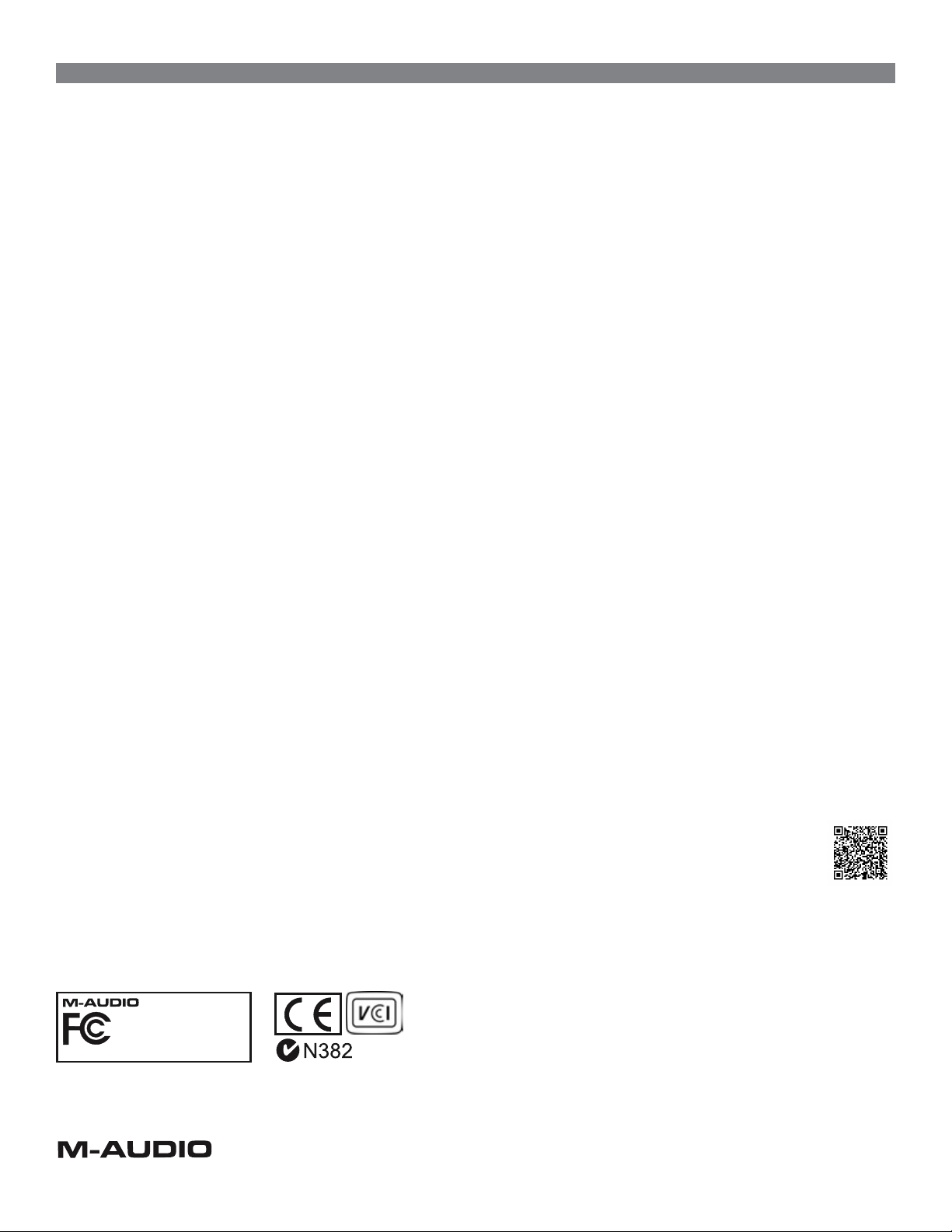
日本語
060721_KybrdCntlr_QSG_JP03
M-Audio Keyboard Controller
M-AudioのMIDI
でコンピュータに接続するだけでお使い頂けます。
Windows
大容量の
*
コントローラはクラスコンプライアントなため、
環境では、同時に2つ以上のアプリケーションで
(システムエクスクルーシブ)メッセージをお使いになる場合も同様にドライバをインストールすることをお勧めします。
SysEx
シリーズ クイックスタートガイド
Windows XP
コントローラを使用する(併用)場合、以下の手順に従い
MIDI
または
Mac OS X
でお使いになる場合はドライバのインストールが必要なく、
M-AudioのWindows
コントローラを
MIDI
用ドライバをインストールする必要があります。
ケーブル(同梱)
USB
*
Windows XP
注意:
MIDI
ないで下さい。
1. MIDI
ダイアログが自動的に表示されインストーラが起動します。自動的に起動しない場合はスタートメニューから「ファイル名を指定して実行」を選択し「参照」をクリックします。「ファイルの
2.
参照」で
画面の指示に従い、言語(日本語)と製品名を選択します。製品名を選択して「インストール」をクリックすると必要なファイルがコピーされます。
3.
画面の指示に従いドライバのインストールを続けます。
4.
インストール中に「ロゴテストに合格していません」というメッセージが表示されますが「続行」をクリックしてインストールを進めて下さい。
5.
ドライバのインストールが完了したら「完了」をクリックします。
6.
付属の
7.
電源が入ると新しい
8.
「ソフトウェアを自動的にインストールする」を選択し「次へ」をクリックします。
9.
インストールの完了画面が現れたら「完了」をクリックしてインストールを終了します。
10.
ド」が再び現れることがあります。(
「新しいハードウェアの検出ウィザード」が終了すると、「新しいハードウェアの検出ウィザードの完了」画面が現れ、システムトレイに「新しいハードウェアがインストールされ、使用準備
11.
ができました。」というメッセージが表示されます。
コントローラの接続
MID I
コントローラは、コンピュータと
MIDI
品仕様に依存)を可能にし、コントローラが
力端子に接続します。通常、
切り替わり、
入出力端子やデジタルフォーマットについての詳しい説明や使い方については、キーボードコントローラシリーズ・ドライバ
でのインストール方法
コントローラをコンピュータに接続する前に、必ずドライバのインストーラーを先に実行して下さい。以下の手順に従い、接続の指示があるまで
キーボードコントローラシリーズ・ドライバ
ドライブの
CD-ROM
ケーブルを使用してコンピュータの
USB
MIDI
で受信したデータを
USB
Keyboard Controller Series
コントローラが
MIDI
USB
出力端子からは操作しているコントローラのデータが送出されています。
MIDI OUT
Windows
)に戻り、同じ手順でインストールを完了します。
9
ケーブル1本で接続でき様々な
ケーブルでコンピュータに接続されていない場合は、
USB
から送出して
USB
をコンピュータの
CD-ROM
を選択します。
端子に
により検知され「新しいハードウェアの検出ウィザード」が開始します。
USB-to-MIDI
コントローラを接続して電源をONにします。
MIDI
アプリケーションで使用することができます。コントローラに装備されている
MIDI
インターフェイスのように使用することができ、コントローラとしてだけでなく
ドライブに挿入します。
CD-ROM
コントローラでデバイスドライバをインストールする場合、「新しいハードウェアの検出ウィザー
MIDI
ハードウェアをコントロールすることができます。
MIDI
USB
からの
に対応するファンクションキーを同時に押すと
MIDI OUT
CD-ROM
MIDI
MIDI
MIDI I/O
に含まれる各製品のユーザーマニュアルをご参照下さい。
コントローラをコンピュータへ接続し
MIDI
端子は、外部機器との
出力端子は、データを受信する
ボックスとしても使用できます。
USB
MIDI
からの
サポート/追加情報
のウェブサイトには定期的にドライバアップデートやその他の有効な情報が更新されています。ドライバ、ニュース、
M-Audio
www.m-audio.jp
にアクセスしてご確認下さい。
、テクニカルサポートなど様々な情報が満載の
FAQ
M-Audio
データの送受信(製
機器の入
MIDI
モードに
MIDI OUT
のウェブサイト
保証規定
エムオーディオでは安全上のご注意に基づいて適切に使用されている場合に限り、本製品をお買い上げいただいた日より一年間は保証期間となり修理は無償で行います。しかしながら、不適切な使用方法
による破損の場合、ご購入者が所有していない場合、エムオーディオでのユーザー登録がお済みでない場合などは保証の対象となりません。但し、電源アダプタやケーブルなどの付属品は、適切な使用の
結果不具合が生じた場合でも保証対象には含まれません(初期不良の場合は除く
エムオーディオへ製品を送付する場合には、事前にエムオーデ ィオの
ば、エムオーディオ のカスタマーサービ スが症状などをお伺 いしエムオ ーディオへ製品の送 付が必要と判断した 場合に
理由を書面に記述し、製品を保護する安 全な梱包を施 した上、外装 パッケージに
者の負担となります(初期不良の場合は除く
ユーザー登録:エムオーディオへお問い合わせ頂く場合には、エムオーディオでのユーザー登録を完了しなければ製品保証や技術的なサポートを受けることができません。ユーザー登録を行うには、次
つの方法があります。環境に合わせた方法でユーザー登録を行って下さい。
の
2
ユーザー登録ページ
ラインユーザー登録ページ
© 2006 Avid Technology, Inc.
商標または登録商標です。ここに記載されているその他全ての商標または登録商標はそれぞれの所有者に属します。
FOR HOME OR STUDIO USE
静電気放電(
警告:本製品には鉛を含む化学物質が含まれます。癌や出生異常、その他生殖への危害の原因となる物質として米国カリフォルニア州で知られています。
http://web.m-audio.jp/register/
http://web.m-audio.jp/mobile/
無断複写、転載を禁じます。製品の特徴、仕様、システム環境条件、在庫状況は予告無く変更になる場合があります。
Keyboard Controller Series
Tested to comply with
FCC standards
や電磁波(
ESD)
Fast Transient)
。
)
にて、必要事項を入力して送信して下さい。
にて、必要事項を入力して送信して下さい。(注意:ユーザー登録完了の御案内は行っておりませんのでご了承下さい。
は製品に一時的な誤作動を引き起こす可能性があります。正常に動作するまで電源スイッチ
。お使いの製品に対応する保証規定は
)
RA(Return Authorization)
番号を明記し
RA
コンピュータで(一般的な
1.)
M-Audio
2.)
www.m-audio.jp/warranty
番号を取得する必要があります。製品のRA番号を取得するには、エムオーディオへご連絡頂けれ
まで送付下さい。製品の修理には発送時 の送料、返却 時の送料と発 生し得る手数 料はご購入
Web
携帯電話でエムオーディオ
番号を発行させて頂 きます。製品のRA番号を取得後、具体 的な症状や送付
RA
ブラウザ)エムオーディオ
サイトへアクセスできる方:エムオーディオ モバイルサイトのオン
Web
でご覧下さい。
サイトへアクセスできる方:エムオーディオ オンライン
Web
)
AvidとM-AudioはAvid Technology, Inc
の切り換えを繰り返して下さい。
ON/OFF
ご使用の後には手を洗って下さい。
の
www.m-audio.jp
